 افزایش حجم آپلود در وردپرس
افزایش حجم آپلود در وردپرس
اگر وبسایت خود را بر پایهی وردپرس راهاندازی کردهاید قطعا با مشکل محدودیت حجم آپلود هنگام بارگذاری فایلها در سایت وردپرسی خود روبرو شدهاید، در این صورت باید با افزایش حجم آپلود در وردپرس این مشکل را حل کنید؛ البته لازم به ذکر است که وجود این مشکل به این سیستم مدیریت محتوای محبوب برنمیگردد و از سمت سرور شما نشات میگیرد که محدودیتهایی بر روی حجم بارگذاری فایلها اعمال میکنند و شما دیگر قادر نیستید از طریق بخش بارگذاری رسانه فایلی با حجم بالاتر در وبسایت خود آپلود کنید و با خطا مواجه میشوید. اگر این مشکل برای شما نیز رخ داده و به دنبال راهحل آن هستید تا پایان این مقاله از سری مقالههای آموزش وردپرس با ما همراه باشید تا به شما نشان دهیم چگونه این مشکل را رفع و حداکثر حجم آپلود فایل در وردپرس را با چند روش کاملا ساده و کاربردی به راحتی افزایش دهید.
افزایش حجم آپلود در وردپرس
آنچه در این مقاله به اختصار خواهید خواند:
- حداکثر حجم بارگیری فایل در وردپرس چقدر است؟
- چگونه حجم فایل بارگذاری در وردپرس را افزایش دهیم؟
حداکثر حجم بارگیری فایل در وردپرس چقدر است؟
وردپرس به طور خودکار حداکثر حجم آپلود فایل در هنگام بارگذاری تصاویر یا رسانه به شما نشان میدهد که به طور پیشفرض حداکثر اندازه فایلها برای بارگذاری 2 مگابایت میباشد. برای مشاهدهی آن میتوانید به پنل مدیریتی وردپرس مراجعه و از بخش “رسانه”، گزینهی “افزودن” را انتخاب کنید. مطابق تصویر زیر میتوانید حداکثر حجم آپلود فایل در وردپرس را مشاهده کنید.
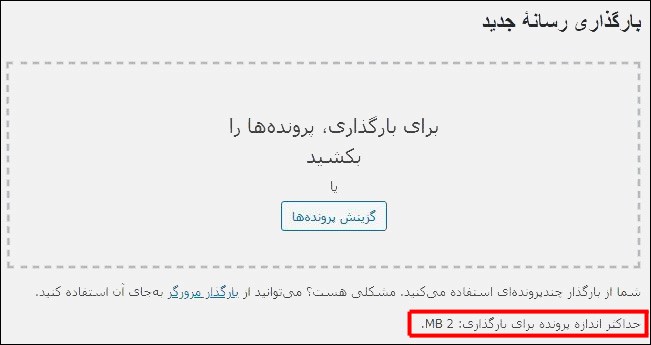
چگونه حجم فایل بارگذاری در وردپرس را افزایش دهیم؟
علت اصلی مشکل محدودیت حجم آپلود در وردپرس مربوط به ارائه دهندگان خدمات میزبانی یا هاستینگ سایت شما میشوند، در ادامه راهحلهای مناسبی جهت افزایش حجم آپلود در وردپرس به شما معرفی خواهیم کرد.
1. افزایش اندازه آپلود در سایتهای چندگانه
اگر در حال نصب سایتهای چندگانه یا وردپرس شبکه هستید، فقط در صورت مجاز بودن تنظیمات سرور قادر خواهید بود حجم آپلود سایت خود را سفارشی سازی کنید، به عنوان مثال، اگر سرور شما روی 20 مگابایت تنظیم شده باشد، نمیتوانید اندازه آپلود فایل وردپرس بیش از 20 مگابایت افزایش دهید. برای این کار از طریق تنظیمات پنل مدیریتی برای افزایش حجم آپلود در وردپرس اقدام کنید.
2. ایجاد یا ویرایش فایل php.ini در وردپرس
فایل php.ini مربوط به تنظیمات پیشفرض سرور سایت شما میباشد، برای دستیابی به این فایل از طریق FTP یا SFTP به پوشه اصلی سایت وردپرس خود مراجعه و یا از طریق برنامه مدیریت فایل به حساب کاربری هاست سی پنل خود دسترسی پیدا کنید، سپس یک فایل php.ini را باز یا ایجاد و کد زیر را به آن اضافه کنید. “دقت کنید که حتما از سایت خود قبل از انجام این کار بک آپ تهیه کنید”
upload_max_filesize = 64M post_max_size = 64M max_execution_time = 300
3. ویرایش فایل htaccess.
با توجه به وجود برخی محدودیتها در سرور ممکن است قادر نباشید به فایل php.ini دست پیدا کنید، روشی دیگری که میتوان با استفاده از آن حجم آپلود فایل در وردپرس را افزایش داد ویرایش فایل htaccess. میباشد. فایل htaccess. شامل یک سری تنظیمات مختلف سایت میباشد که با افزودن قطعه کد زیر شاهد افزایش حجم آپلود در وردپرس خواهید بود. اگر از این روش استفاده میکنید، تهیه بک آپ از سایت فراموش نشود!
php_value upload_max_filesize 64M php_value post_max_size 64M php_value max_execution_time 300 php_value max_input_time 300
4. ویرایش فایل wp-config.php
روش دیگر برای افزایش حجم آپلود در وردپرس، ویرایش فایل wp-config.php است. شما باید با استفاده از FTP یا SSH به به دایرکتوری اصلی وردپرس خود دسترسی پیدا کنید و و فایل wp-config.php را برای ویرایش انتخاب نمایید و قطعه کد زیر را به آن بیفزائید. اگر از این روش استفاده میکنید، تهیه بک آپ از سایت فراموش نشود!
@ini_set('upload_max_size','64M');
@ini_set('post_max_size','64M');
@ini_set('max_execution_time','300');
5. ویرایش فایل functions.php
اگر با هیچکدام از روشهای فوق مشکل محدودیت حجم آپلود در وردپرس برطرف نشد، لازم است فایل function.php وردپرس خود را ویرایش کنید و قطعه کد زیر را در آن اضافه کنید. اگر از این روش استفاده میکنید، تهیه بک آپ از سایت فراموش نشود!
@ini_set('upload_max_size','64M');
@ini_set('post_max_size','64M');
@ini_set('max_execution_time','300');
6. افزایش حجم آپلود در وردپرس با افزونه Increase Max Upload File size
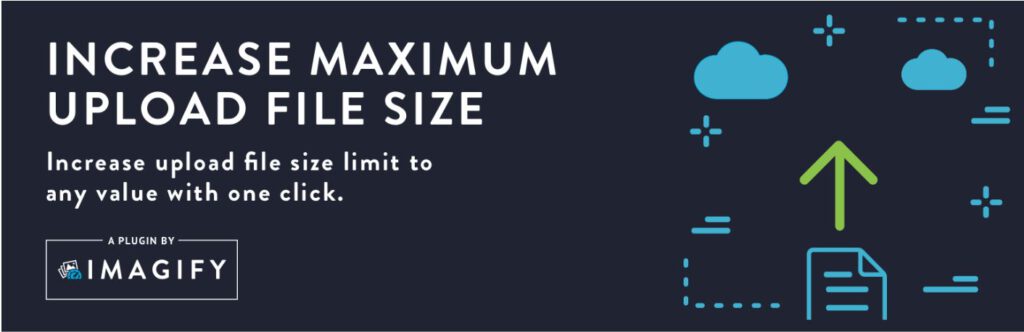
یکی دیگر از راهکارهای افزایش حجم آپلود استفاده از افزونه افزایش حجم آپلود در وردپرس میباشد، اگر به هر دلیلی به نتیجه نرسیدید یا تمایلی به اعمال تغییرات دستی در تنظیمات سرور ندارید استفاده از افزونه Increase Max Upload File size برای شما بهترین گزینه است. افزونه رایگان Increase Max Upload File size با بیش از 80 هزار نصب فعال از مخزن وردپرس قابل نصب میباشد و با یک کلیک میتوانید محدودیت حجم آپلود فایل در وردپرس را به سادگی برطرف کنید.
پس از نصب و فعالسازی افزونه، از پنل مدیریتی وردپرس گزینه Increase Max Upload File size را انتخاب کنید تا مطابق تصویر زیر به تنظیمات افزونه وارد شوید، سپس مقدار اندازه آپلود فایل را تغییر دهید و ذخیرهی تغییرات را انتخاب کنید.
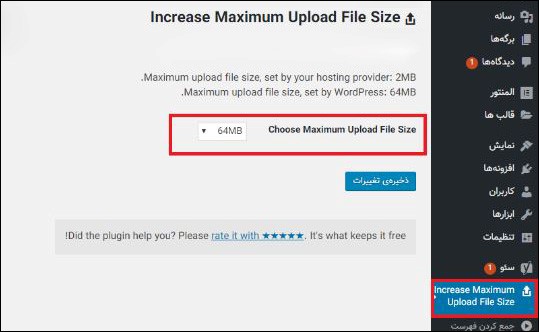
دانلود افزونه Increase Maximum Upload File Size
دانلود افزونه Increase Maximum Upload File Size صفحه افزونه6. تماس با ارائه دهنده هاستینگ
اگر در وردپرس خود با مشکل محدودیت آپلود فایل روبرو هستید اما نمیتوانید مشکل را برطرف کنید میتوانید همیشه با ارائه دهنده هاست خود تماس بگیرید تا این کار را برای شما انجام دهد، در ضمن اگر دارای هاست اشتراکی هستید، ممکن است روشهای فوق کارایی نداشته باشند، در این مواقع باید با شرکت هاستینگ خود تماس بگیرید و بخواهید که میزان محدودیت بارگذاری را برای وردپرس شما افزایش دهند.
آپلود فایل در وردپرس بدون محدودیت
وردپرس، این سیستم مدیریت محتوای محبوب به انعطاف پذیری معروف است و شما متناسب با نیازهای خود میتوانید آن را سفارشیسازی کنید. مشکل محدودیت آپلود فایل نیز یکی از مشکلات اساسی وردپرس میباشد، در واقع آپلود فایلها بدون محدودیت در وردپرس یک امکان فوقالعاده برای مدیران و کاربران وردپرسی به شمار میآید. اگر با مشکل محدودیت بارگذاری فایل روبرو هستید در این مقاله چندین راهکار مناسب و آسان جهت افزایش حجم آپلود در وردپرس در اختیار شما قرار دادیم.
شما عزیزان میتوانید سوالات و نظرات خود را از بخش دیدگاهها با ما به اشتراک بگذارید. همچنین اگر محتوای امروز همیار وردپرس برایتان مفید بود، خوشحال میشویم آن را با دوستان خود در شبکههای اجتماعی به اشتراک بگذارید.
منبع: blog.templatetoaster





سید حسین جوادی 3 سال عضو همیار وردپرس
سایت من بیشتر از دو مگ اپلود نمیشه روش افزونه ای که گذاشتید چهار مگه
زهرا زمانلو 2 سال عضو همیار وردپرس
سلام من برای نصب ووکامرس با این هشدار مواجه میشم: پرونده بارگذاری شده بزرگتر از upload_max_filesize در php.ini است.
اکثر توضیحات رفع مشکل با استفاده ا ز هاست بود. اما من هنوز هاست ندارم با استفاده از نصب ورد پرس در صفحه پیشخوان دارم تمرین طراحی سایت میکنم . باید چطو ر مشکل رو رفع کنم؟
Bahar 10 سال عضو همیار وردپرس
سلام دوست عزیز
حجم بارگذاری شما داخل وردپرس کمه. لطفا مطلب زیر رو مطالعه کنید تا مشکل حل بشه:
افزایش حجم آپلود در وردپرس
arsam divbandi 2 سال عضو همیار وردپرس
ببخشید من میخوام پلاگین المنتور رو روی لوکال هاست نصب کنم ولی ارور میده چون بیشتر از 2 مگابایته
حجم آپلود رسانه رو بردم بالا ولی حجم آپلود پلاگین تغییری نمیکنه لطفا راهنمایی کنید
bahareh koohestani 10 سال عضو همیار وردپرس
سلام دوست عزیز
افزایش حجم بارگذاری فایل به روش های مختلف در وردپرس
کمال محمدی 3 سال عضو همیار وردپرس
سلام
این افزونه افزایش که خودش مشکل حجم داره چطور و قتی خودش بارگزاری و نصب نمیشه میتونه حلال این مشکل باشه.
سید سجاد غلام پور 6 سال عضو همیار وردپرس
سلام
از مخزن نصب کنید مشکلی نداره.
amirsys141 3 سال عضو همیار وردپرس
همرو امتحان کردم جواب نمیده
هاستمم هیچ شماره پشتیبانی نداره فقط تیکتیه که جواب نمیدن
سید سجاد غلام پور 6 سال عضو همیار وردپرس
سلام
حتما هاستینگتون رو تغییر بدید.
javad59 4 سال عضو همیار وردپرس
درود و خسته نباشيد
با تشکر از آموزشهاي خوب و کامل شما
لطفا راهنمايي بفرماييد چطور ميتونم در گاه پرداخت بين المللي (پي پال-ويزا-مستر)براي وب سايت درست کنم.اگر پلاگيني هست يا راهي داره از درون وکامرس بتوان نصبش کرد؟ لطفا بفرماييد.
kiasb 5 سال عضو همیار وردپرس
بهترین و سریع ترین روش : افزونه Increase Maximum Upload File Size ♥
virusyboy 5 سال عضو همیار وردپرس
همرو امتحان کردم
روش دو جواب داد×_×